Advertentie
Er is geen tekort aan e-mailapps in de App Store, maar sommigen van ons blijven liever bij de standaardclient van Apple. Het is niet elegant en heeft ook niet veel van de toeters en bellen gevonden op alternatieve iOS e-mailclients 8 waardige alternatieven voor de native mail-app van de iPadDe native Mail-app van de iPad is niet voor iedereen geschikt, dus hier zijn enkele alternatieven die je misschien leuk vindt. Lees verder , maar het is goed geïntegreerd in de rest van het besturingssysteem en werkt uitstekend met OS X Mail om op te starten.
Ondanks de eerste optredens is Mail voor iOS veel krachtiger dan vroeger. Hier zijn enkele van de minder bekende functies, evenals enkele tips en trucs waarmee u het meeste uit de app kunt halen.
De basis
Het verbinden van een e-mailaccount met uw iPhone is net zo eenvoudig als naar toe gaan Instellingen> E-mail, contacten, agenda's en slaan Account toevoegen. Je kunt kiezen uit een lijst met beschikbare providers; of, als u een niet-vermelde provider gebruikt, kunt u uw eigen servergegevens invoeren onder de
Andere optie. Als je een... hebt Google Apps-account voor werk of het beheren van een persoonlijk domein E-mail instellen op uw eigen domein met Google AppsAls u uw eigen website of zelf gehoste blog heeft, is het een goed idee om een e-mail te hebben die zijn domein deelt. Dit geeft uw website extra geloofwaardigheid en maakt duidelijk dat mensen ... Lees verder , zorg ervoor dat u kiest Google - ook al heb je geen adres dat eindigt op @ gmail.com.Van de E-mail, contacten, agenda's instellingen die u kunt kiezen om een standaard e-mailaccount te kiezen. Dit is het account dat uw telefoon standaard gebruikt bij het starten van nieuwe berichten van andere apps, bijvoorbeeld bij het delen via e-mail met de Delen menu. Je kunt dit altijd wijzigen tijdens het opstellen van je bericht door op te tikken Van veld en een ander account kiezen.
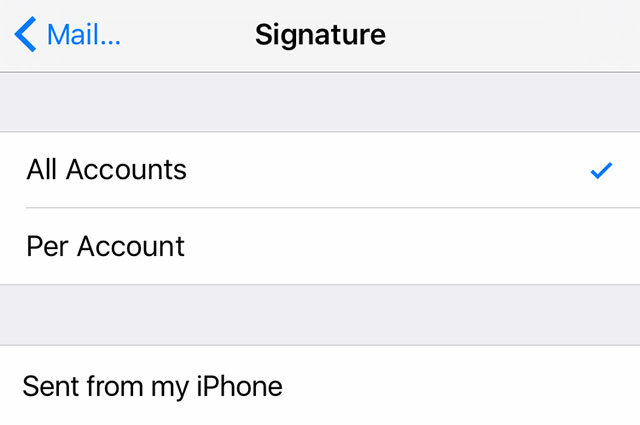
Met dit instellingenmenu kunt u ook uw instellingen wijzigen Handtekening voor elk verbonden account, zodat u "Verzonden vanaf mijn iPhone" kunt verwijderen en desgewenst iets persoonlijkers kunt toevoegen. Ter verdediging van de standaardaanmelding van Apple helpt het vermelden van uw bericht vanaf een mobiel apparaat om een aantal van de veelvoorkomende fouten te voorkomen die zich voordoen wanneer u snel een e-mail typt.
Voeg meer mailboxen toe
Mail maakt standaard inbox-mailboxen voor elk account dat u toevoegt, evenals een paar andere zoals VIP.
Start Mail en ga naar de Brievenbussen scherm (mogelijk moet u zich terugtrekken uit het account waarin u zich momenteel bevindt) en druk vervolgens op Bewerk om uit een lange lijst met beschikbare mailboxen te kiezen. Deze omvatten alle berichten van elk account dat aan uw telefoon is toegevoegd, in een samengevoegde weergave.

Je kunt ook de mailboxen uitschakelen die je hebt gemaakt toen je verschillende accounts hebt toegevoegd en de VIP-mailbox uitschakelen voor het geval je die functie nooit gebruikt (hierover later meer). Er zijn hier een paar echt handige opties, waaronder:
- Aan of CC: Voor e-mail waarin uw adres wordt weergegeven in het veld aan of cc, handig als u veel mailinglijsten op het werk gebruikt.
- Vandaag: Alle post die in de afgelopen dag is ontvangen.
- Alle verzonden / concepten / prullenbak / archief: Voor snelle toegang, perfect als u niet weet welk account u heeft gebruikt.
- Mail met bijlagen: Superhandig voor het vinden van recent naar u gemailde documenten.
Als je Google gebruikt voor e-mail, en je hebt een strakke opzet systeem van labels voor inkomende post op basis van bepaalde criteria E-mailfilters instellen in Gmail, Yahoo Mail en OutlookE-mailfiltering is uw beste hulpmiddel om uw inbox netjes en georganiseerd te houden. Hier leest u hoe u e-mailfilters instelt en gebruikt in Gmail, Yahoo Mail en Outlook. Lees verder kunt u voor elk specifiek label mailboxen maken door op te tikken Mailbox toevoegen en het kiezen van uw Gmail- of Google Apps-account.
Verwijder berichten in plaats van archivering
Toen Gmail kwam, werd ons allemaal verteld dat we nooit meer een e-mail hoeven te verwijderen. 'S Nachts werd archivering de norm - wat prima is als u niet overspoeld wordt met persberichten, nieuwsbrieven, spamberichten die door de kieren glippen Wat iedereen moet weten over het omgaan met e-mailspamHet is misschien bijna onmogelijk om spam volledig te stoppen, maar het is zeker mogelijk om de stroom tot een straaltje te verminderen. We schetsen enkele van de verschillende maatregelen die u kunt nemen. Lees verder , en volkomen gebrabbel van mensen met wie je in de eerste plaats nooit wilde spreken.

iOS Mail geeft ook de voorkeur aan het standaard archiveren van berichten, maar u kunt deze instelling wijzigen in een goed verborgen menu. Je moet dit gedrag wijzigen voor elk account dat je hebt gekoppeld.
- Ga naar Instellingen> E-mail, contacten, agenda's en tik op het account dat je wilt wijzigen.
- Tik op de Account veld in het menu dat wordt geopend.
- Tik op Geavanceerd.
- Controleer of uw postvakgedrag correct is ingesteld - Archief en Verwijderd postvakken moeten respectievelijk "Alle berichten" en "Prullenbak" zijn.
- Kiezen Mailbox verwijderd onder Verplaats afgedankte berichten naar.
Opmerking: Voor iCloud Mail (en misschien een paar andere) accounts hoeft u niet op te tikken Account veld nadat u het account heeft geselecteerd dat u wilt wijzigen - scrol gewoon naar de onderkant van de pagina en druk op Mail onder de Geavanceerd sectie.
Probeer het, afhankelijk van het type e-mailaccount tikken op de knop Archief / Prullenbak en deze ingedrukt houden om beide opties weer te geven bij het lezen van een bericht.
Schud om ongedaan te maken
Per ongeluk een bericht verwijderd? Heeft u iets verplaatst dat u niet zou moeten hebben? Geef je telefoon een snelle shake en je zou het ongedaan moeten kunnen maken. Ik heb gemerkt dat deze functie een beetje wisselvallig is; Ik kan het verwijderen van een bericht in Gmail ongedaan maken, maar ik kan bewegende berichten of andere functies niet altijd ongedaan maken.
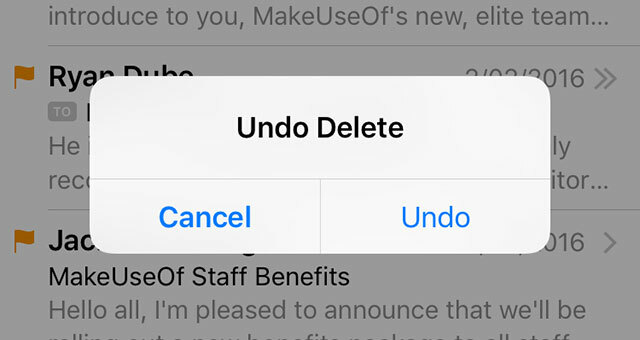
Het is een goed idee om een 'All Trash'- en' All Archived'-mailbox op het hoofdscherm toe te voegen. Meestal kun je daar vinden waarnaar je op zoek bent als het ongedaan maken je niet lukt.
Pas meldingen en badges aan
Velen van ons hebben oude e-mailaccounts die we moeten bewaren, maar zelden controleren - of het nu gaat om het registreren van wegwerpaccounts, het aanmelden voor wedstrijden of gewoon omdat een gebruikersnaam zoals [email protected] zorgt niet voor een goede eerste indruk.
Mogelijk hebt u toegang tot deze accounts op uw telefoon nodig voor het herstellen van wachtwoorden, maar misschien wilt u geen meldingen ontvangen of verschijnen ze in uw ongelezen telling op uw Mail-badge.
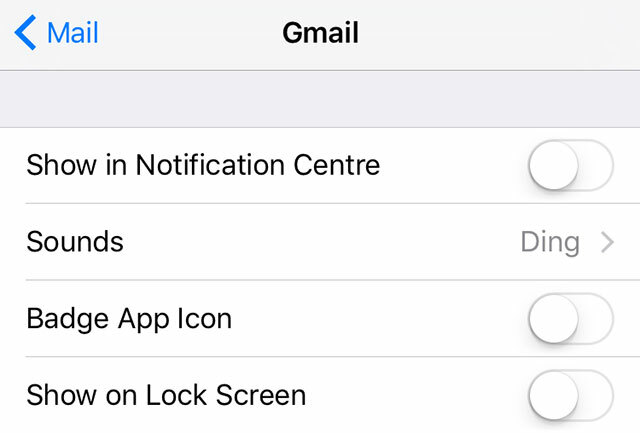
Gelukkig kunt u met iOS meldingen en badgetellingen per account aanpassen. Ga naar Instellingen> Meldingen> Mail en tik op het account dat je wilt wijzigen. U kunt een meldingsgeluid instellen, beslissen of u het account al dan niet wilt weergeven in het Berichtencentrum of op uw vergrendelingsscherm, beslissen of uw ongelezen aantal wordt weergegeven door te schakelen Badge App-pictogramen schakel zelfs e-mailvoorbeelden voor een account uit.
Je kunt iOS ook instellen om je op de hoogte te stellen van antwoorden binnen een thread door snel van rechts naar links te vegen over een bericht in de lijstweergave, door op Meer, dan selecteren Breng me op de hoogte.
Gebruik continuïteit om tussen apparaten te schakelen
Een van de beste functies van Mail, Continuïteit, hiermee kunt u naadloos schakelen tussen apparaten Wat betekent continuïteit voor Yosemite en iOS 8?OS X 10.10, beter bekend als Yosemite, is een grote Mac-update die tal van functies biedt die nog nooit eerder in een besturingssysteem zijn gezien. Een van de belangrijkste is continuïteit. Lees verder zonder uit het oog te verliezen wat u doet. Het werkt met een selectie van apps, waaronder Safari en apps van derden zoals Evernote, maar het is waarschijnlijk het handigst bij gebruik naast Mail.
De functie maakt gebruik van iCloud, dus je moet ervoor zorgen dat je bent ingelogd op hetzelfde iCloud-account (Apple ID) in Instellingen> iCloud (of Systeemvoorkeuren> iCloud voor Mac-gebruikers) op elk apparaat. Begin met het opstellen van een e-mail op uw Mac of iPad en pak deze op uw iPhone op vanaf het vergrendelingsscherm zoek naar het e-mailpictogram in de linkerbenedenhoek of via de app-switcher door tweemaal op het huis te tikken knop.
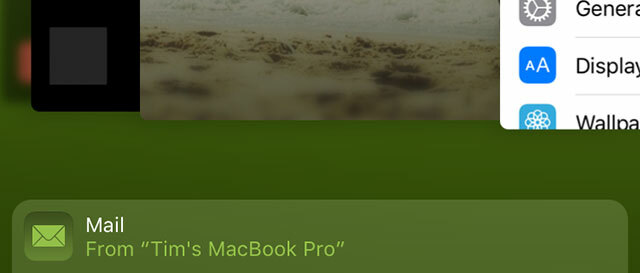
Je kunt het bericht alleen op een tweede apparaat ophalen terwijl de app op het eerste in gebruik is, en het werkt beide manieren: u kunt een e-mail ophalen die u aan het opstellen bent op uw iPhone op uw Mac door te zoeken naar het Mail-pictogram in uw dok.
Stel een VIP-lijst in
Als sommige berichten van bepaalde personen belangrijker voor je zijn - familie, je baas, je partner - dan kun je een VIP-lijst opstellen om ervoor te zorgen dat je nooit iets mist. Als je de functie al hebt uitgeschakeld, kun je de VIP-mailbox weer inschakelen door de te lezen Voeg meer mailboxen toe sectie van dit artikel hierboven.
Start de Mail-app en tik in het scherm Mailboxen op de kleine ik om de lijst aan te passen. U moet contactvermeldingen maken voor elk e-mailadres dat u wilt toevoegen. U kunt ook aangepaste waarschuwingen en meldingsgedrag instellen door naar te gaan Instellingen> Meldingen> E-mail> VIP.
Pas veeggedrag aan
Apple heeft in iOS 8 veegbewegingen toegevoegd aan Mail en met iOS 9 kun je dit gedrag aanpassen. Ga naar Instellingen> E-mail, contacten, agenda's> Veegopties en kies tussen: Niets, Markeer als gelezen, Vlag, Bericht verplaatsen en Archief.
Archief zal "Prullenbak" zijn, afhankelijk van of u het standaardgedrag volgens de Verwijder berichten in plaats van archivering sectie hierboven.
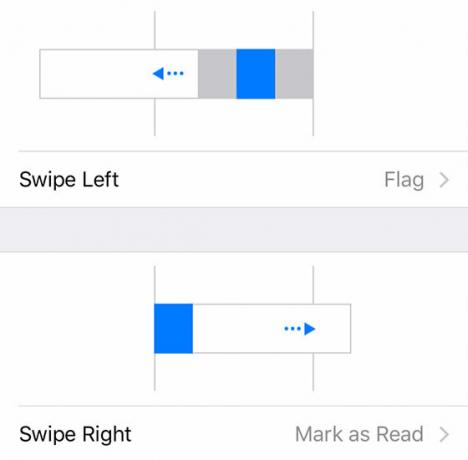
Dit is een functie die veel andere e-mailclients hebben geïmplementeerd, en dat kan echt helpen u om inbox nul te bereiken 5 actiestappen voor het genezen van uw inbox Zero Email FrenzyInbox Zero is een van de meest populaire modewoorden. Om uw e-mailproblemen echt op te lossen, moet u verder gaan dan Inbox Zero en de onderliggende problemen aanpakken. Lees verder een stuk sneller als je eraan denkt om het te gebruiken.
Concepten minimaliseren
Soms moet je tijdens het typen van een bericht teruggaan naar je inbox om iets te controleren. Gelukkig kun je met iOS Mail je huidige concept minimaliseren door de titel van het onderwerp te pakken en naar de onderkant van het scherm te slepen. Vind wat je nodig hebt en hervat je bericht door er nogmaals op te tikken.
Het belangrijkste is: haal de vlag terug
Voelt het markeren van een bericht niet hetzelfde aan zonder een fysieke weergave van een vlag ernaast? Wie dacht er eigenlijk dat een oranje stip een goed idee was? Als je je haar hebt uitgetrokken sinds Apple dit in iOS 7 heeft veranderd, is er hulp beschikbaar.

Ga naar Instellingen> E-mail, contacten, agenda's veranderen Vlagstijl naar Vorm. Adem nu.
Verover uw inbox
Hopelijk helpen deze tips je om je e-mail beter te beheren met de standaard e-mailclient van Apple. Als je er nog steeds niet mee overweg kunt, wil je dat misschien wel probeer over te schakelen naar iets anders Gebruikt u de beste iPhone-e-mailclient?Het aantal iPhone-e-mailclients is het afgelopen jaar explosief gestegen, sinds Apple's regel "geen twee apps die hetzelfde doen" lijkt te zijn ingetrokken ten gunste van gezond verstand. Appels... Lees verder . Er zijn er zelfs een paar Google-vriendelijke apps voor Gmail-gebruikers Juiste Gmail op je iPhone: 4 Google-vriendelijke e-mailappsWelke app geeft je de puurste Gmail-ervaring op je iPhone? We hebben een groot aantal populaire e-mailapps van vandaag getest om erachter te komen. Lees verder waarmee u zaken als labels en filters effectiever kunt gebruiken.
Heb je e-mailtips of favoriete functies die we hebben gemist? Laat het ons weten in de comments.
Tim is een freelance schrijver en woont in Melbourne, Australië. Je kunt hem volgen op Twitter.
